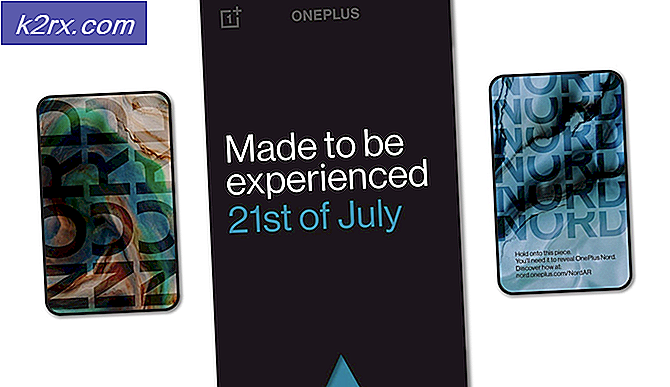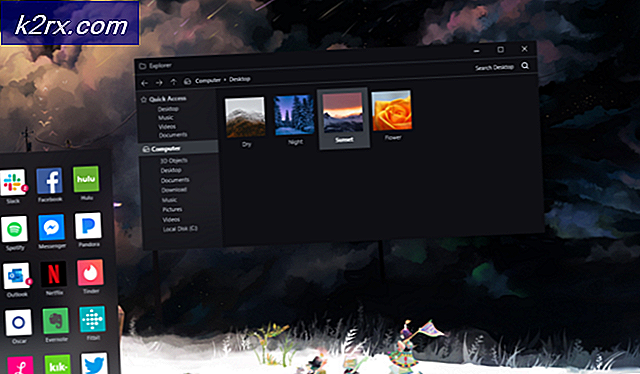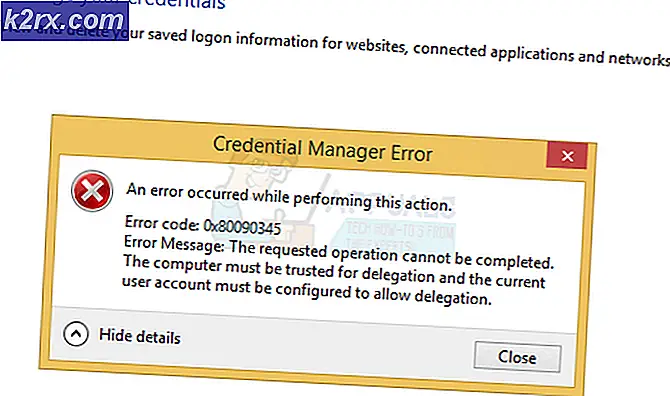วิธีแก้ไขข้อผิดพลาด 0x80070052 "ไม่สามารถสร้างไดเร็กทอรีหรือไฟล์ได้"
ผู้ใช้บางคนกำลังเผชิญกับ 0x80070052 (ไม่สามารถสร้างไดเร็กทอรีหรือไฟล์ได้) เมื่อพยายามคัดลอกไฟล์ไปยังสื่อแบบถอดได้ เช่น แฟลชไดรฟ์หรือ HDD ภายนอก ในกรณีส่วนใหญ่ ปัญหามีรายงานว่าเกิดขึ้นกับรูปภาพ วิดีโอ (โดยเฉพาะที่มีชื่อมากกว่า 20 อักขระ)
หากคุณใช้ระบบไฟล์รุ่นเก่าสำหรับไดรฟ์แบบถอดได้ (เช่น FAT16) โฟลเดอร์รากสามารถรองรับไฟล์ในโฟลเดอร์รากได้จำนวน จำกัด ในกรณีนี้ คุณสามารถหลีกเลี่ยงข้อผิดพลาดทั้งหมดได้โดยการวางไฟล์ในโฟลเดอร์ย่อย แต่ถ้าคุณใช้รูปแบบไฟล์ระบบที่เก่ากว่าคุณอาจพิจารณาจัดรูปแบบไดรฟ์ของคุณและเปลี่ยนไปใช้การทำซ้ำที่ใหม่กว่าเพื่อหลีกเลี่ยงปัญหาประเภทนี้
หากคุณพบปัญหาขณะพยายามคัดลอกไฟล์ที่เข้ารหัสเป็นไปได้มากว่าเนื่องจากไม่สามารถย้ายคีย์เข้ารหัสไปข้างไฟล์ได้ ในการแก้ไขปัญหานี้ ตรวจสอบให้แน่ใจว่า Credential Manager และ/หรือยูทิลิตี้ของบุคคลที่สามที่คุณใช้เข้ารหัสไฟล์กำลังทำงานอยู่ในขณะที่คุณพยายามคัดลอกไฟล์
อย่างไรก็ตามในบางกรณีไฟล์ 0x80070052ข้อผิดพลาดอาจเกิดจากความเสียหายของไฟล์ระบบบางประเภท ในการแก้ไขเพียงเรียกใช้เครื่องมือตรวจสอบข้อผิดพลาดและเชื่อมต่อสื่ออีกครั้งเมื่อกระบวนการเสร็จสมบูรณ์
วิธีที่ 1: คัดลอกไฟล์ในโฟลเดอร์ย่อย
หากคุณได้รับข้อผิดพลาดนี้ขณะพยายามคัดลอกไฟล์ในโฟลเดอร์รูทคุณอาจสามารถหลีกเลี่ยงปัญหาทั้งหมดได้โดยการคัดลอกไฟล์ในตำแหน่งอื่น (จากโฟลเดอร์รูท)
โปรดทราบว่าโดยไม่คำนึงถึงระบบไฟล์ที่คุณใช้ (FAT16, FAT32, NTFS) แต่ละไฟล์มีข้อ จำกัด เกี่ยวกับจำนวนไฟล์ในโฟลเดอร์รูทที่สามารถมีได้ ตัวอย่างเช่นหากคุณใช้ FAT16 โฟลเดอร์รากต้องมีไฟล์ไม่เกิน 128 ไฟล์
ผู้ใช้จำนวนมากที่เรากำลังพยายามแก้ไขปัญหานี้ 0x80070052ข้อผิดพลาดยืนยันว่าปัญหาไม่เกิดขึ้นอีกต่อไปเมื่อพยายามสร้างโฟลเดอร์ในไดรฟ์แบบถอดได้ (แทนที่จะวางไฟล์ลงในโฟลเดอร์รากโดยตรง)
หากคุณคิดว่าสถานการณ์นี้อาจใช้ได้กับสถานการณ์ปัจจุบันของคุณ เพียงเปิดไดรฟ์ที่ถอดออกได้ คลิกขวาบนพื้นที่ว่างแล้วเลือก ใหม่> โฟลเดอร์. ถัดไป ตั้งชื่อโฟลเดอร์ที่สร้างขึ้นใหม่ตามที่คุณต้องการ จากนั้นวางไฟล์ที่คุณต้องการคัดลอกลงในโฟลเดอร์โดยตรง (ไม่ใช่โฟลเดอร์รูท)
ดูว่าคุณยังคงเผชิญกับสิ่งเดิมอยู่หรือไม่ 0x80070052 (ไม่สามารถสร้างไดเร็กทอรีหรือไฟล์ได้)แม้ว่าจะคัดลอกไฟล์ออกจากโฟลเดอร์รูทก็ตาม
ในกรณีที่ปัญหาเดิมยังคงมีอยู่ให้เลื่อนลงไปที่การแก้ไขที่เป็นไปได้ถัดไปด้านล่าง
วิธีที่ 2: การฟอร์แมตไดรฟ์เป็น FAT32
ในกรณีส่วนใหญ่ไฟล์ 0x80070052 (ไม่สามารถสร้างไดเร็กทอรีหรือไฟล์ได้)ข้อผิดพลาดจะเกิดขึ้นหากระบบไฟล์ที่คุณพยายามคัดลอกไฟล์มีการจัดรูปแบบเป็นระบบไฟล์รุ่นเก่าที่ไม่สามารถจัดการไฟล์ที่มีขนาดนี้ได้ - FAT16 เป็นรูปแบบระบบไฟล์ที่พบบ่อยที่สุดที่มีรายงานว่าทำให้เกิดปัญหานี้
หากคุณไม่แน่ใจว่าคุณใช้ระบบไฟล์ใดสำหรับฮาร์ดดิสก์ภายนอกหรือแฟลชไดรฟ์คุณสามารถค้นหาได้โดยคลิกขวาที่อักษรระบุไดรฟ์ใน File Explorer และเลือก คุณสมบัติ จากเมนูบริบท ภายในหน้าจอคุณสมบัติให้เลือกไฟล์ ทั่วไป และตรวจสอบไฟล์ ระบบไฟล์ (ภายใต้ ประเภท).
หากคุณพบว่าระบบไฟล์เป็นรูปแบบที่เก่ากว่า (FAT32 ต่างกัน) มีโอกาสสูงที่คุณจะสามารถแก้ไขปัญหาได้โดยการฟอร์แมตไดรฟ์เป็นระบบไฟล์ที่ทันสมัยเช่น FAT32 ทำตามคำแนะนำด้านล่างสำหรับคำแนะนำในการดำเนินการนี้:
- เปิด File Explorer และระบุสื่อแบบถอดได้ที่กำลังเรียกใช้ 0x80070052เมื่อคุณพยายามคัดลอกไฟล์ เมื่อคุณเห็นแล้วให้คลิกขวาที่ไฟล์แล้วเลือก รูปแบบ จากเมนูบริบทที่ปรากฏใหม่
บันทึก: หากคุณมีไฟล์สำคัญเก็บไว้ในไดรฟ์นั้นให้สำรองข้อมูลก่อนเริ่มขั้นตอนการฟอร์แมต - การดำเนินการนี้ (แม้ว่าคุณจะใช้รูปแบบด่วน) จะลบข้อมูลใด ๆ ออกจากไดรฟ์ก็ตาม)
- ข้างใน รูปแบบ ตรวจสอบให้แน่ใจว่าเมนูแบบเลื่อนลงที่เกี่ยวข้องกับ ระบบไฟล์ ถูกตั้งค่าเป็น FAT32. ถัดไปตั้งค่า หน่วยจัดสรร ขนาดถึง 4096 ไบต์.
บันทึก: หากคุณมีปัญหาเกี่ยวกับความเสียหายอื่น ๆ กับไดรฟ์แบบถอดได้นี้คุณอาจต้องพิจารณายกเลิกการเลือกช่องที่เกี่ยวข้องกับ รูปแบบด่วน. แต่พึงระลึกไว้ว่าถ้าคุณไม่ไปหา รูปแบบด่วนการดำเนินการอาจใช้เวลาหลายชั่วโมง
- ตี เริ่ม เพื่อเริ่มการดำเนินการและรอให้กระบวนการเสร็จสมบูรณ์
- หลังจากการดำเนินการเสร็จสิ้นให้พยายามคัดลอกไฟล์เดียวกันกับที่เคยเรียกใช้ไฟล์ 0x80070052เกิดข้อผิดพลาดอีกครั้งและดูว่าปัญหาได้รับการแก้ไขแล้วหรือไม่
ในกรณีที่ยังคงเกิดปัญหาเดิมหรือสถานการณ์นี้ไม่สามารถใช้งานได้ ให้เลื่อนลงไปที่วิธีแก้ไขที่เป็นไปได้ถัดไปด้านล่าง
วิธีที่ 3: การคัดลอกไฟล์ที่เข้ารหัส
หากคุณพบปัญหานี้ขณะพยายามย้ายไฟล์ที่เข้ารหัสคุณจะต้องใช้มาตรการป้องกันเพิ่มเติมเพื่อให้แน่ใจว่ามีการโอนคีย์การเข้ารหัสด้วย
ในกรณีที่คุณใช้วิธีการเข้ารหัสในตัวสิ่งที่คุณต้องทำคือตรวจสอบให้แน่ใจว่าบริการที่เชื่อมโยงกับ Credential Manager ถูกตั้งค่าเป็นอัตโนมัติและทำงานในเวลาที่การคัดลอกไฟล์เกิดขึ้น
อย่างไรก็ตามหากคุณเข้ารหัสไฟล์จากภายนอก (ด้วยบริการเช่นการเข้ารหัส McAfee หรือยูทิลิตี้ของบุคคลที่สามอื่น ๆ ) คุณจะต้องตรวจสอบให้แน่ใจว่าโปรแกรมกำลังทำงานเมื่อคุณคัดลอกไฟล์ที่เข้ารหัส
นี่คือคำแนะนำทั่วไปทีละขั้นตอนที่จะช่วยให้คุณคัดลอกไฟล์ที่เข้ารหัสในแฟลชไดรฟ์โดยไม่ต้องเจอ 0x80070052 (ไม่สามารถสร้างไดเร็กทอรีหรือไฟล์ได้):
- ตรวจสอบให้แน่ใจว่าโปรแกรมของบุคคลที่สามที่คุณใช้เข้ารหัสไฟล์กำลังทำงานอยู่
บันทึก: ข้ามขั้นตอนนี้ไปหากคุณใช้การเข้ารหัส Windows ในตัวเท่านั้น
- กด คีย์ Windows + R เพื่อเปิด a วิ่ง กล่องโต้ตอบ เมื่อคุณเห็นไฟล์ วิ่ง กล่องชนิด "service.msc" ภายในกล่องข้อความแล้วกด ป้อน เพื่อเปิดไฟล์ บริการ หน้าจอ
- เมื่อคุณอยู่ใน บริการ เลื่อนไปที่ส่วนขวามือแล้วเลื่อนลงไปตามรายการบริการที่ติดตั้งในเครื่องจนกว่าคุณจะพบไฟล์ ตัวจัดการข้อมูลรับรอง.
- หลังจากที่คุณจัดการเพื่อค้นหาแล้วให้คลิกขวาที่มันแล้วเลือก คุณสมบัติ จากเมนูบริบทที่ปรากฏใหม่
- ข้างใน คุณสมบัติ หน้าจอของ ตัวจัดการข้อมูลรับรองเลือกไฟล์ ทั่วไป และตรวจสอบให้แน่ใจว่า ประเภทการเริ่มต้น ถูกตั้งค่าเป็น อัตโนมัติ. จากนั้นคลิกที่ไฟล์ เริ่ม เพื่อให้แน่ใจว่าบริการกำลังทำงานอยู่และคลิก สมัคร เพื่อบันทึกการเปลี่ยนแปลง
- คัดลอกไฟล์ที่เข้ารหัสซึ่งก่อนหน้านี้เรียกใช้ไฟล์ 0x80070052 (ไม่สามารถสร้างไดเร็กทอรีหรือไฟล์ได้)
ในกรณีที่ปัญหาเดิมยังคงมีอยู่ให้เลื่อนลงไปที่การแก้ไขที่เป็นไปได้ถัดไปด้านล่าง
วิธีที่ 4: การซ่อมแซมไดรฟ์สำหรับความเสียหาย
ปรากฎว่าปัญหาเฉพาะนี้อาจเกิดขึ้นได้เนื่องจากความเสียหายบางประเภทที่บังคับให้อุปกรณ์จัดเก็บข้อมูลแบบถอดได้ส่งข้อผิดพลาดนี้ ในกรณีส่วนใหญ่ที่เราตรวจสอบปัญหาได้เริ่มเกิดขึ้นหลังจากเครื่องหยุดชะงักโดยไม่คาดคิด
ปัญหาเกิดขึ้นบ่อยกับการ์ด SD ที่ใช้กับกล้อง (ทำงานได้ดีที่นั่น) แต่เกิดข้อผิดพลาดนี้ในขณะที่ผู้ใช้พยายามคัดลอกไฟล์จากการ์ด SD บนคอมพิวเตอร์ HDD / SSD
หากสถานการณ์นี้เป็นไปได้โปรดทราบว่าผู้ใช้ที่ได้รับผลกระทบบางรายได้จัดการเพื่อแก้ไขปัญหาโดยการเรียกการซ่อมแซมไดรฟ์จากเมนูคุณสมบัติ
นี่คือคำแนะนำโดยย่อเกี่ยวกับการสแกนและซ่อมแซมไดรฟ์จากความเสียหายใด ๆ ที่อาจทำให้เกิดไฟล์ 0x80070052ข้อผิดพลาด:
- เปิด File Explorer คลิกขวาที่ไดรฟ์แบบถอดได้ที่คุณพบปัญหาแล้วเลือก คุณสมบัติ จากเมนูบริบท
- ข้างใน คุณสมบัติ เลือกหน้าจอ เครื่องมือ จากแท็บแนวนอนที่ด้านบน จากนั้นคลิกที่ไฟล์ ปุ่มตรวจสอบ ภายใต้ การตรวจสอบข้อผิดพลาด
- เมื่อคุณได้รับแจ้งจาก UAC (การควบคุมบัญชีผู้ใช้)คลิก ใช่ เพื่อให้สิทธิ์การเข้าถึงระดับผู้ดูแลระบบ
- เมื่อคุณไปที่หน้าจอถัดไปให้คลิกที่ สแกนและซ่อมแซมไดรฟ์ และรอให้กระบวนการเสร็จสิ้น
- หลังจากดำเนินการเสร็จสิ้นให้ถอดและใส่ไดรฟ์แบบถอดได้อีกครั้งจากนั้นดูว่าปัญหาได้รับการแก้ไขหรือไม่เมื่อคุณพยายามคัดลอกไฟล์อีกครั้ง